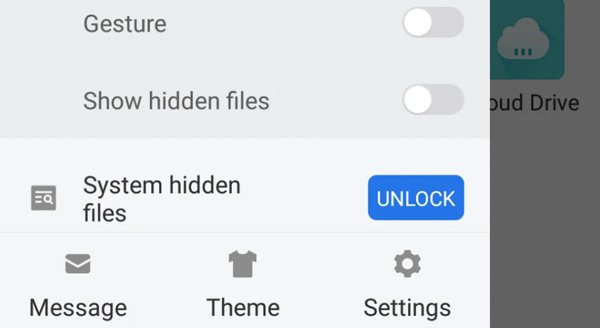Verborgen Android-apps zijn niet zichtbaar op je startscherm. De meeste verborgen apps houden echter uw locatie bij, volgen privégesprekken en verzamelen alle gegevens over u op de achtergrond. Om jezelf veilig te houden, moet je vind zo snel mogelijk verborgen apps op Android.
Iedereen kan het slachtoffer worden van verborgen apps op Android. Het kan je ouder, man/vrouw, minnaar, vriend, collega of zelfs iemand die je niet kent zijn, verborgen apps op je mobiele telefoon hebben gezet. Je wilt toch niet leven met een 24-uurs verborgen spionage-app?
Maar hoe weet u of er schadelijke verborgen apps op uw Android-telefoon of -tablet staan? Welnu, je kunt op de volgende 3 manieren verborgen apps op Android vinden en weergeven. Je kunt nooit voorzichtig genoeg zijn.
- Vind verborgen apps op Android met app-lademappen
- Toon verborgen apps op Android binnen Instellingen
- Maak Android-apps zichtbaar met Bestandsbeheer
- Tips en trucs om verborgen apps op uw Android-telefoon te vinden
- Veelgestelde vragen over het vinden van verborgen apps op Android
Vind verborgen apps op Android met app-lademappen
Door App Drawer aan te vinken, vindt u een lijst met alle Android-apps, inclusief verborgen apps. De specifieke weergave van de app-lade verandert op verschillende Android-opstartprogramma's, zoals Smart Launcher en Nova Launcher. Hier vindt u 2 manieren om verborgen Android-apps te vinden zonder andere apps te installeren in 2022.
Gebruik Nova Launcher om Apps Hide op Android te vinden
- Ga naar het instellingenscherm van Nova Launcher.
- Kiezen App- en widgetladen.
- Scroll naar beneden en tik op Lade groepen.
- Selecteer Apps verbergen om verborgen apps op Android te zien.
- U kunt elke app uit de lijst verwijderen om verborgen apps op Android te verwijderen.
Gebruik Smart Launcher om verborgen apps op Android weer te geven
- Veeg omhoog over het startscherm om de app-lade van Smart Launcher te openen.
- Zoek en kies het pictogram met drie stippen op het bovenste scherm.
- Kraan Toon verborgen apps om apps zichtbaar te maken op Android 10/11/12.
Trouwens, je kunt ook spyware-verborgen apps op Android vinden met Microsoft/Poco/Evie/U/Lawnchair launcher. Het is echter niet eenvoudig om alle verborgen apps op Android te vinden via App Drawer. Je moet verder gaan en ook met andere methoden verborgen apps op een Android-telefoon vinden.
Toon verborgen apps op Android binnen Instellingen
U kunt ook apps die zich op uw Android verbergen, vinden en bekijken met behulp van de app Instellingen. Android-instellingen verzamelt al uw systeem-apps en gedownloade apps. Hoewel sommige verborgen apps niet op uw startscherm verschijnen, kunt u ze vinden via de algemene instellingen van Android.
- Open de Android Instellingen
- Scroll naar beneden en tik op Apps (Applicaties, Apps beheren, of Apps & meldingen).
- Kiezen Alle apps (of Alle) uit de lijst om alle apps op Android weer te geven.
- Kraan Verborgen om alle verborgen apps op sommige Android-apparaten te vinden.
(Voor Android 5.0 en hoger moet je twee keer naar rechts vegen en dan kiezen Verborgen.)
- U kunt hier op een verborgen Android-app tikken en deze verwijderen.

Opmerking: u kunt ook tikken Geavanceerd gevolgd door Speciale app-toegang van de Apps & meldingen menu. Kiezen Toegang tot alle bestanden om verborgen apps te vinden die uw privébestanden en informatie op dit apparaat gebruiken, zoals afbeeldingen, Wi-Fi-bediening, meldingen, enz.
Maak Android-apps zichtbaar met Bestandsbeheer
Als je hebt geïnstalleerd ES-bestandsverkenner voorheen kun je het ook gebruiken als je verborgen app-zoeker. Of u kunt het downloaden van Google Play Store voor verborgen app-controle op Android. Het is volledig gratis te gebruiken. Anders dan Android-instellingen, geeft ES File Explore voornamelijk apps weer die door gebruikers of fabrikanten zijn gedownload. Het is dus mogelijk dat u sommige systeem-apps hier niet ziet. Laten we nu eens kijken hoe verborgen apps op Android kunnen worden weergegeven met behulp van Bestandsbeheer.
- Open de Android-app voor bestandsbeheer.
- Schuif het naar rechts om te kiezen Hulpmiddelen van de Menu
- Scroll naar beneden en selecteer Toon verborgen bestanden.
- U kunt zien hoeveel apps zich op Android verbergen.
- Uitschakelen Toon verborgen bestanden om apps op Android indien nodig opnieuw te verbergen.

Tips en trucs om verborgen apps op uw Android-telefoon te vinden
Verschillende Android-telefoons hebben verschillende regels over verborgen bestanden en apps. Je kunt verborgen apps vinden op Samsung, Mi, Vivo, LG, Huawei, HTC en andere Android-telefoons met de bovenstaande 3 methoden. Maar wat als er nog steeds enkele spionage-apps verborgen zijn op Android zonder het te weten? Hier zijn andere manieren om verborgen Android-apps te vinden die u kunt volgen. (Jij kan vind cheat-apps op de telefoon van je partner ook met deze trucs.)
1. Controleer het telefoongeheugengebruik
Alle app-fabrikanten geven een basislijn weer van het RAM-geheugengebruik. U kunt het huidige RAM-gebruik controleren en vergelijken om te zien of er verborgen apps zijn die u niet kent.
2. Ga naar Veilige modus
U kunt de meest gebruikte apps van derden sluiten. Noteer het RAM-gebruik. Zet Android vervolgens in de veilige modus. Het schakelt alle onnodige systeem-apps en geïnstalleerde apps van derden uit. Hier kunt u een duidelijke basislijn krijgen van het Android RAM-gebruik. Vergelijk het gebruik van 2 ram om te zien of er verborgen apps op Android draaien.
3. Controleer app-informatie
Niet alle geïnstalleerde apps worden vaak gebruikt. Als u een app vindt maar het pictogram niet herkent, kunt u de naam ervan zoeken in de Google Play Store om deze te controleren. Of u kunt het pictogram vasthouden, het selecteren i pictogram en tik vervolgens op App-details in de winkel om details te krijgen.
4. Zoek Hide Apps-app
Veel mensen gebruiken apps van derden om tracking-apps te verbergen en te voorkomen dat u ze vindt en gebruikt. Die app-pictogrammen en -interfaces zien er misschien "veilig" uit. Als u echter die app met verborgen apps op Android ziet, moet u voorzichtig zijn.
- Rekenmachine kluis: Het is een app-hider die het pictogram van de standaard rekenmachine toont. De wachtwoordbeveiliging kan apps verbergen voor ongeautoriseerde toegang.
- App Hider: verberg en kloon apps van het Android Home-systeem. De Hider van de Android-app kan foto's, video's en andere privébestanden verbergen met een toegangscode.
- Telefoon Meester: Anders dan andere Android-app-hiders, is Phone Master een systeem-app die voornamelijk de telefoonprestaties optimaliseert. Maar u kunt apps, video's, foto's, contacten, sms en andere gevoelige informatie binnen de app vergrendelen.
5. Gebruik Hidden Apps Finder
Hidden Apps Finder is een detector voor spionage-apps die verborgen en kwaadaardige apps op uw smartphone scant. U kunt de meeste Android-apps identificeren, vinden, verwijderen en uitschakelen. Veel gebruikers klagen echter ook over de vervelende advertenties en onnauwkeurige verborgen app-detecties.
6. Voer een scan uit
Om spionage-apps en kwaadaardige apps op Android volledig te achterhalen, kunt u zich wenden tot antivirus-apps voor hulp. Hier kunt u kiezen uit McAfee Mobile Security, Avast Mobile Security, Norton Mobile Security, Bitdefender Mobile Security en andere antimalware-apps. Later kunt u verborgen spionage-apps op Android vinden en verwijderen.
Veelgestelde vragen over het vinden van verborgen apps op Android
Nee. Sommige geheime Android-spyware-apps bestaan nog steeds na het rooten. U moet Android volledig wissen om verborgen spionage-apps op Android te verwijderen.
Zoek eerst waar uw verborgen apps zijn. U kunt de beheerdersrechten uitschakelen en de verborgen app zoals gewoonlijk verwijderen, net als andere normale Android-apps. Bovendien kunt u zoeken naar mappen en bestanden die verband houden met die verborgen app om deze volledig te verwijderen.
Als de camera- en microfoonindicator oplichten wanneer u deze niet gebruikt, zijn er tracking-apps op uw Android-apparaat. U kunt camera- en microfoonmachtigingen controleren en uitschakelen door Instellingen, Apps en meldingen, App-machtigingen, Camera, En Microfoon.
Er zijn veel redenen waarom er verborgen apps op je Android-telefoon staan. Misschien willen ouders voorkomen dat kinderen risicovolle apps gebruiken. Of je wilt bespioneren en een bedrieger pakken. Eigenlijk brengen de meeste apps webversies uit. Als u verborgen apps op Android van uw kind, echtgenoot, vrouw en meer wilt vinden, moet u ook web-apps in browsers controleren. Ga naar de bladwijzer en controleer de browsegeschiedenis. Hoewel die twee bewijzen ook kunnen worden verwijderd.